
Telnet Client
텔넷(Telnet)은 텔넷 프로토콜(네트워크)을 사용하여 원격 텔넷 서버에 접속하고 해당 서버에서 명령어 및 응용 프로그램을 실행합니다. 고유 번호인 [23 포트]를 사용하며 최근에는 보안 문제로 인해 잘 사용하지 않게 되었습니다. 기본적으로는 설치되어 있지 않으며 윈도우 계열은 대부분이 기능에 포함되어 있어 별도 설치(켜기)를 하면 됩니다. 유닉스나 리눅스의 경우는 별도 패키지를 다운로드하여 설치가 필요할 수 있습니다. 정확하게는 텔넷 클라이언트(Telnet Client) 이름으로 설치가 되는데요, 필자의 경우는 네트워크 및 솔루션 설치 후 또는 점검을 위해 자주 이용을 하므로 아직까지는 유용하다고 생각을 하고 있습니다.
포스팅을 Windows Server 기준으로 설명을 했지만, Windows 10 Home/Pro 에서도 기능 설치 가능합니다. 하단 PS참고

STEP01 → 역할 및 기능 추가
※ 기능 ▶ Telnet Client(체크)



STEP02 → 텔넷 설치 및 명령어 실행 확인
검색에서 명령 프롬프트 또는 CMD 실행 후 Telnet 명령어 입력

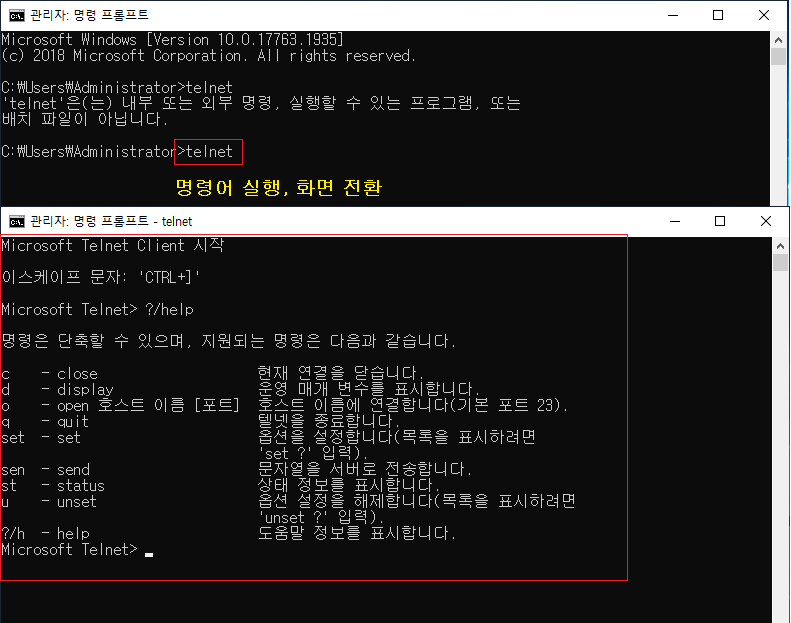
PS.01 → Telnet을 이용한 포트 응답 테스트
위와 같이 언급해드렸지만 Telnet을 이용한 서버 원격 접속은 보안 취약으로 인해 거의 사용하지 않게 되었습니다. 일반적으로 네트워크 계층에서 특정 포트에 대한 응답이 있는지 없는지에 대한 테스트를 하기 위한 용도로 많이 사용됩니다. 아래와 같이 연결 테스트를 통해 트러블 슈팅(문제 해결)하는 방법도 있습니다.
예시①
메일 통신을 위해 사용하는 SMTP(25) 포트가 응답이 있는지 테스트

예시②
POP3 사용을 위해 POP(110) 포트가 응답이 있는지 테스트
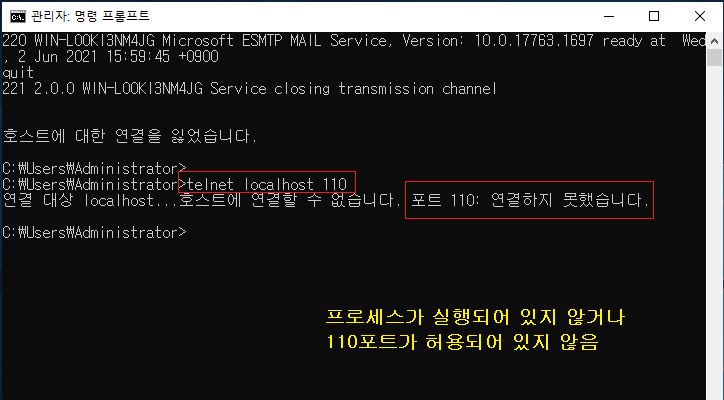
PS.02 → Windows PC에서 Telnet 기능 설치
윈도우10 HOME/PRO에서도 기능 설치(켜기)하여 동일하게 Telnet Client를 사용할 수 있습니다.
시작(설정) ▷ 앱 ▷ 관련 설정(프로그램 및 기능) ▷ Windows 기능 켜기/끄기 ▷ 텔넷 클라리언트(선택) ▷ 확인(설치) ▷ "Windows가 요청된 변경 사항을 완료했습니다." 팝업창 완료 확인 후 닫기
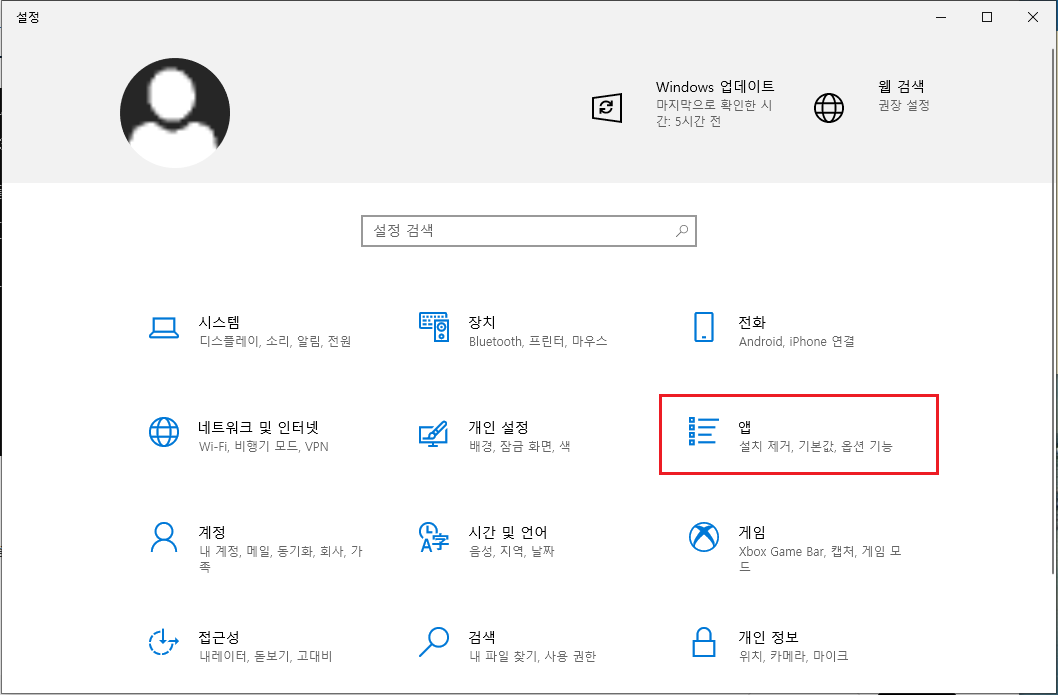
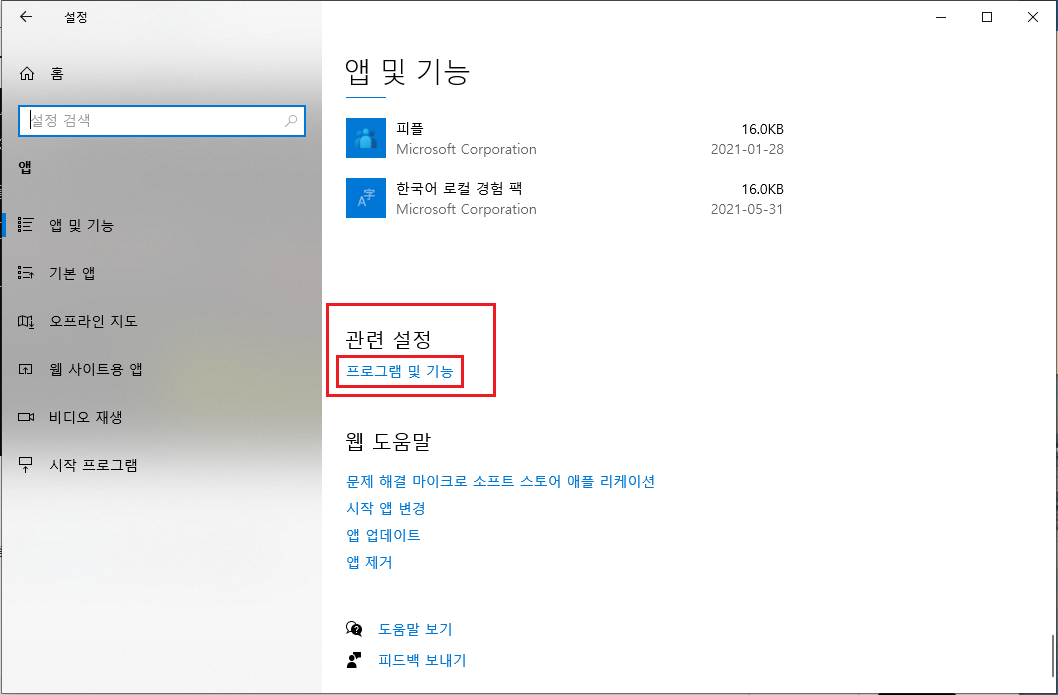
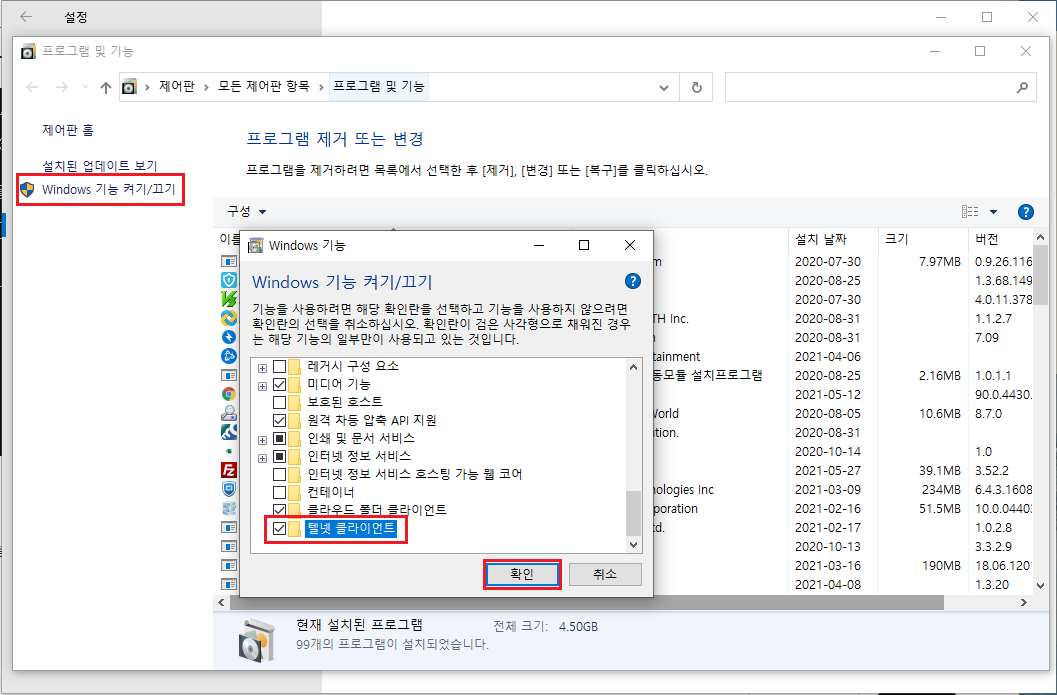
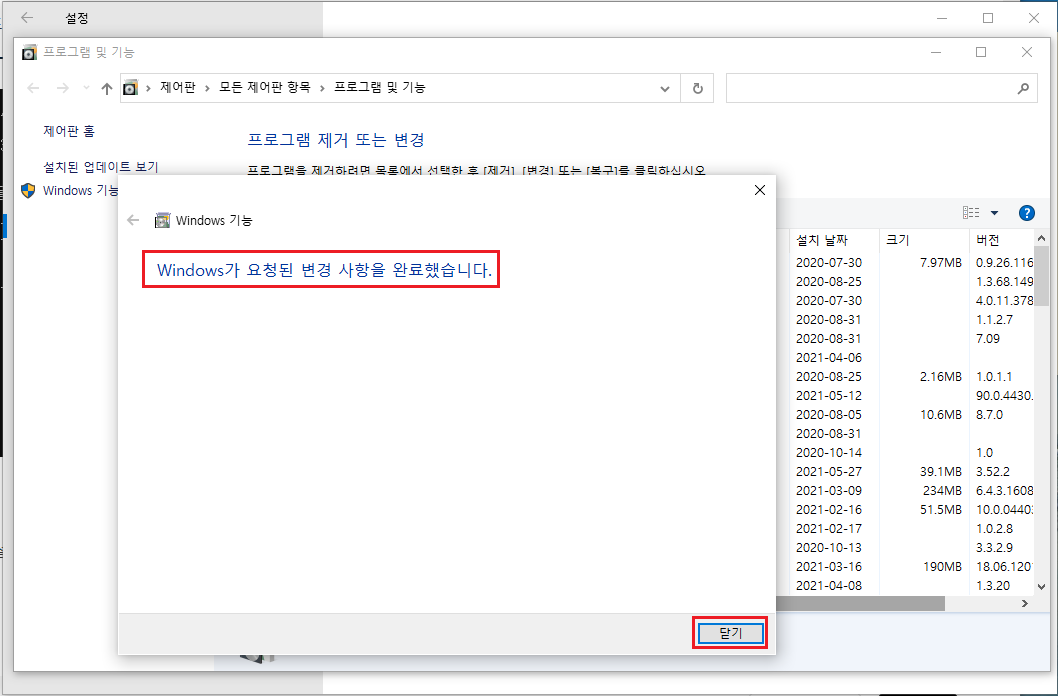
'◈『OS』 > Windows Server' 카테고리의 다른 글
| Windows Server 2025 - ISO 파일 다운(평가판) 및 설치 (0) | 2025.02.13 |
|---|---|
| Windows Server 2022 - ISO 파일 다운(평가판) 및 설치 (0) | 2022.05.22 |
| Windows Server 2019 - 파일 서버 리소스 관리자 (0) | 2021.02.23 |
| Windows Server 2019 - File Server 설치 및 운영 (0) | 2021.02.19 |
| Windows Server 2019 - ASP를 이용한 SMTP 메일 발송 (0) | 2021.02.18 |



